Apple Watch và iPhone có thể là hai mảnh phần cứng khác biệt rõ rệt, nhưng một trong hai không thể tồn tại nếu thiếu phần kia. Khi mua một chiếc Apple Watch mới, việc bật lên chỉ là bước đầu tiên, tiếp theo là bạn cần ghép nối nó với iPhone. Khi đã kết nối Apple Watch với iPhone, người dùng sẽ cần phải sử dụng ứng dụng Apple Watch cho iOS, có thể tìm thấy nó được cài đặt sẵn trên iPhone (hoặc thông qua App Store, nếu đã gỡ bỏ nó trước đó).
Cách ghép nối Apple Watch với iPhone
Có một số cách để ghép nối Apple Watch với iPhone tùy thuộc vào nhu cầu của người sử dụng.
Cách ghép nối tự động Apple Watch với iPhone
Bước 1: Chạy ứng dụng Watch trên iPhone.
Bước 2: Chạm Start Pairing.
Bước 3: Di chuyển điện thoại lên trên Apple Watch cho đến khi Apple Watch được xếp thẳng vào giữa hình chữ nhật màu vàng hoặc bạn sẽ thấy thông báo "Your Apple Watch Is Paired".
Cách tự ghép nối Apple Watch với iPhone
Người dùng có thể tự ghép nối Apple Watch với iPhone bằng việc sử dụng tên của Apple Watch để bắt đầu quá trình ghép nối.
Bước 1: Chạy ứng dụng Watch trên iPhone.
Bước 2: Chạm Start Pairing.
Bước 3: Chạm Pair Apple Watch Manually
Bước 4: Trên Apple Watch, nhấn i để xem tên của thiết bị.
Bước 5: Trên iPhone, chọn Apple Watch từ danh sách.
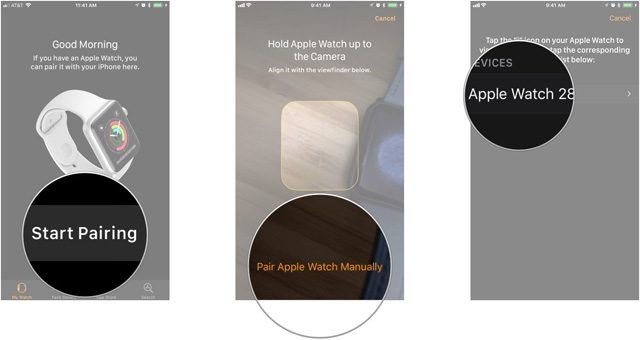
Không giống như iPhone, không có cách nào dễ dàng để tự thực hiện sao lưu Apple Watch lên iCloud. Khi nhắc đến sao lưu iPhone là gắn liền với iCloud hoặc iTunes. Như vậy, trong khi Watch sẽ đồng bộ hóa dữ liệu của nó với iPhone khi kết nối qua Bluetooth hoặc Wifi, người dùng không thể tự sao lưu dữ liệu theo cách thủ công.
Vậy làm thế nào khi muốn chuyển sang mô hình iPhone? Hủy bỏ ghép nối Apple Watch với điện thoại cũ, vô hiệu hoá Activation Lock và sao lưu iPhone.
Cách thiết lập hoặc khôi phục Apple Watch từ bản sao lưu
Khi đã ghép nối Apple Watch với iPhone, giờ là lúc để thiết lập từ đầu hoặc từ bản sao lưu hiện có.
Cách thiết lập Apple Watch từ đầu
Bước 1: Sau khi hoàn tất quá trình ghép nối, hãy nhấp vào Set Up as New Apple Watch.
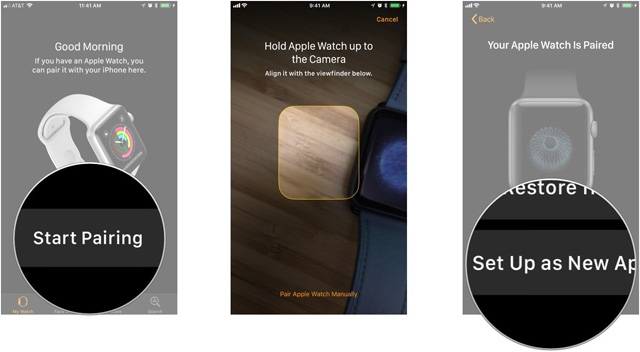 Bước 2: Chạm vào Left hoặc Right để báo cho Apple Watch biết bạn đang đeo đồng hồ ở cổ tay nào.
Bước 2: Chạm vào Left hoặc Right để báo cho Apple Watch biết bạn đang đeo đồng hồ ở cổ tay nào.
Bước 3: Chạm Agree để đồng ý với các điều khoản và điều kiện của watchOS.
Bước 4: Chạm Agree để xác nhận.
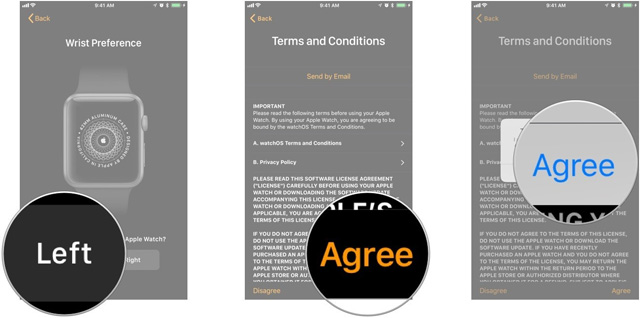
Bước 5: Nhấn OK để cho biết bạn đã hiểu Shared Settings của iPhone và Apple Watch.
Bước 6: Chạm Create a Passcode để tạo mật mã cho Apple Watch. Nhấn Add a Long Passcode để thêm một mật mã dài hơn bốn chữ số hoặc nhấn Don't Add Passcode nếu không muốn thiết lập mật mã trên Apple Watch.
Bước 7: Trên Apple Watch, bấm để tạo mật mã 4 chữ số.
Bước 8: Nhập mật mã một lần nữa để xác nhận.
Bước 9: Nếu có Apple Watch Series 3 với dịch vụ LTE, hãy chọn Set Up Cellular trên Apple Watch.
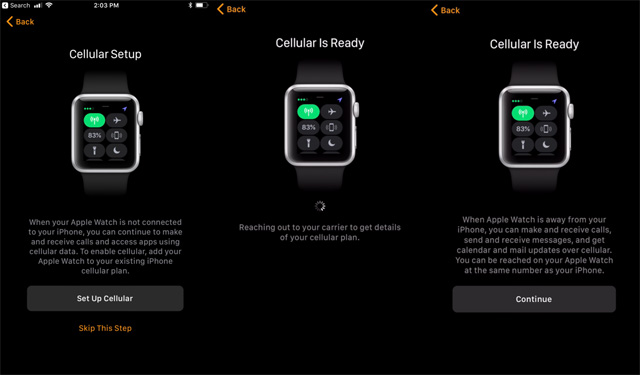
Bước 10: Thiết lập Apple Pay (hoặc thiết lập nó sau). Bạn có thể cần nhập mã bảo mật thẻ hoặc toàn bộ số tùy thuộc vào thẻ đang thêm.
Bước 11: Trên iPhone, bấm Continue cho biết đã hiểu Emergency SOS.
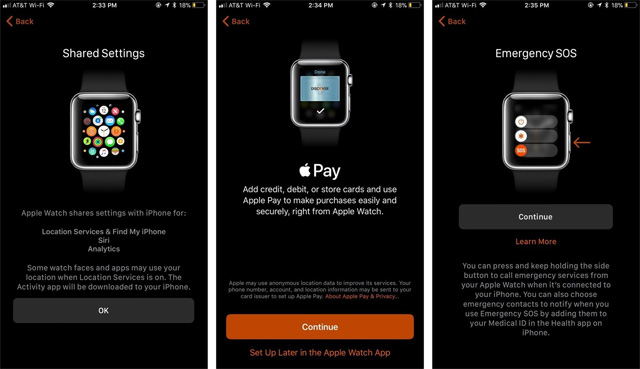
Bước 12: Chạm Install All để cài đặt tất cả các ứng dụng watchOS hiện có trên iPhone (các ứng dụng watchOS bao gồm trong ứng dụng iOS). Chạm vào Choose Later nếu không muốn cài đặt tất cả các ứng dụng watchOS hiện có trên iPhone.
Bước 13: Cho phép Apple Watch đồng bộ với iPhone.
Cách khôi phục Apple Watch từ bản sao lưu
Bước 1: Sau khi hoàn tất quá trình ghép nối, hãy nhấp vào Restore from Backup.
Lưu ý: Bạn cần phải sao lưu đồng hồ cũ trên thiết bị chạy iOS 11 trước khi thiết lập một chiếc đồng hồ mới với bản sao lưu đó trên iOS 11.
Bước 2: Chọn bản sao lưu thích hợp.

Bước 3: Chấp nhận các điều khoản và điều kiện.
Bước 4: Nhấn OK để cho biết bạn hiểu Shared Settings của iPhone và Apple Watch.
Bước 5: Chạm Create a Passcode để tạo mật mã cho Apple Watch. Nhấn Add a Long Passcode để thêm một mật mã dài hơn bốn chữ số hoặc chạm vào Don't Add Passcode nếu không muốn có mật mã trên Apple Watch.
Bước 6:Trên Apple Watch, bấm để tạo mật mã.
Bước 7: Nhập mật mã một lần nữa để xác nhận.
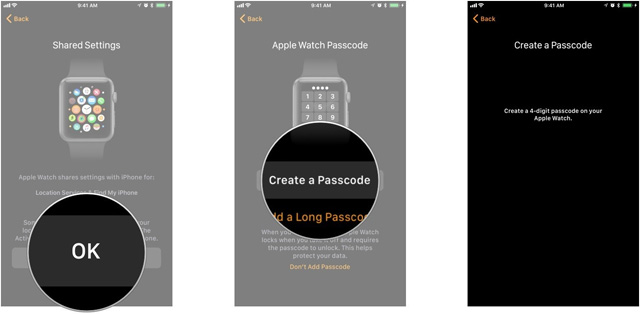
Bước 8: Nếu có Apple Watch Series 3 với dịch vụ LTE và vẫn chưa thiết lập nó, bạn có thể được nhắc Set Up Cellular (thiết lập mạng di động trên Apple Watch).
Bước 9: Trên iPhone, bấm Continue để cho biết bạn hiểu Emergency SOS.
Bước 10: Thiết lập Apple Pay (hoặc thiết lập nó sau).
Bước 11: Giờ đây Apple Watch sẽ bắt đầu khôi phục từ bản sao lưu.
Chúc các bạn thực hiện thành công!
Đừng quên Follow kênh Youtube của Xoăn để biết thêm nhiều thông tin hữu ích nha:





